No products in the cart.
آموزش Maya : مدل سازی طوطی کارتونی – قسمت ششم

آموزش Maya : مدل سازی طوطی کارتونی – قسمت ششم
توی این آموزش، مدل سازی طوطی کارتونی رو با استفاده از Maya با هم می بینیم. این آموزش توی چند قسمت تهیه شده و توی هر قسمت، با بعضی تکنیک ها و ابزارها آشنا میشیم.
با ” آموزش Maya : مدل سازی طوطی کارتونی ” با ما همراه باشید…
- سطح سختی: متوسط
- مدت آموزش: 60 تا 80 دقیقه
- نرم افزار استفاده شده: Autodesk Maya, Adobe Photoshop
” آموزش Maya : مدل سازی طوطی کارتونی – قسمت اول “
” آموزش Maya : مدل سازی طوطی کارتونی – قسمت دوم “
” آموزش Maya : مدل سازی طوطی کارتونی – قسمت سوم “
” آموزش Maya : مدل سازی طوطی کارتونی – قسمت چهارم “
” آموزش Maya : مدل سازی طوطی کارتونی – قسمت پنجم “
خروجی Texture File Map برای مش بدن
گام اول
بعد از اینکه رنگ آمیزی و Sculpting تمام شد، از Map ها خروجی می گیریم. دکمه های Visibility مربوط به مش های بدن و پا که توی پنل Sub Tool قرار داره رو فعال می کنیم.
.jpg)
گام دوم
بعد از انتخاب مش بدن، پنل Texture Map رو فعال می کنیم.
.jpg)
گام سوم
توی پنل Texture Map، روی دکمه New From Polypaint کلیک می کنیم. این طوری می تونیم Map رو به صورت Thumbnail مشاهده کنیم.
.jpg)
گام چهارم
روی دکمه Clone Text که توی پنل Texture Map قرار داره، کلیک می کنیم.
.jpg)
گام پنجم
روی منوی Texture از نوار منوی اصلی و بعد هم روی دکمه Flip V کلیک می کنیم. بعد هم دکمه Export رو می زنیم.
.jpg)
گام ششم
پنجره Export Image باز میشه. این فایل رو با فرمت Photoshop PSD ذخیره می کنیم و اسمش رو میزاریم Body Color.
.jpg)
گام هفتم
برای خروجی گرفتن از Displacement Map و Normal Map، باید سطح Subdivision مش رو پایین نگه داریم. بنابراین وارد پنل Geometry میشیم و عدد 1 رو به Sdiv اختصاص میدیم.
.jpg)
گام هشتم
روی دکمه Displacement Map و بعد هم روی دکمه Create DispMap کلیک می کنیم. حالا می تونیم Map رو به صورت Thumbnail Image مشاهده کنیم.
.jpg)
گام نهم
توی پنل Displacement Map، روی دکمه Clone Disp کلیک می کنیم.
.jpg)
گام دهم
بعد از Clone کردن Displacement Map، رووی دکمه Alpha Map و بعد هم روی دکمه Export کلیک می کنیم. به این ترتیب، پنجره Export Image باز میشه. این فایل رو به صورت Photoshop PSD ذخیره می کنیم و اسمش رو میزاریم Body Displacement.
.jpg)
گام یازدهم
پنل Normal Map رو انتخاب می کنیم و روی دکمه Create Normal Map کلیک می کنیم. بعد از انجام این کار، روی دکمه Clone کلیک می کنیم.
.jpg)
گام دوازدهم
بعد از Clone کردن Normal Map، رو منوی Texture کهک توی نوار منوی اصلی قرار داره و بعد هم روی دکمه Flip V کلیک می کنیم. حالا دکمه Export رو می زنیم.
.jpg)
گام سیزدهم
به این ترتیب، پنجره Export Image باز میشه. اسمش رو میزاریم Body Normal و فایل رو به صورت Photoshop PSD ذخیره می کنیم.
.jpg)
خروجی Texture File Map برای مش پا
گام اول
زمان خروجی گرفتن از Color, Displacement, Normal Map مش پا رسیده. بنابراین مش پا رو توی پنل Sub Tool، ایزوله یا Isolate می کنیم.
.jpg)
گام دوم
گام های 2 و 3 و 4 و 5 رو تکرار می کنیم.
.jpg)
گام سوم
توی پنجره Export Image، اسم Map رو میزاریم Leg Color و اون رو با فرمت Photoshop PSD ذخیره می کنیم.
.jpg)
گام چهارم
Sdiv مربوط به Displacement و Normal Map رو توی پنل Geometry کاهش میدیم.
.jpg)
گام پنجم
درست مثل قبل، Displacement و Normal Map رو Clone و ذخیره می کنیم.
.jpg)
گام ششم
بعد از ذخیره تمام Map ها، باید اون ها رو روی مش های Low Poly توی مایا، اعمال کنیم. بنابراین فایل مدل رو توی مایا، تکمیل می کنیم.
.jpg)
ایجاد Material Shade در مایا
گام اول
اول از همه باید Material Shade رو در Hypershade، ایجاد کنیم. وارد مسیر Window > Rendering Editor > Hypershade میشیم تا پنجره Hypershade باز بشه.
.jpg)
گام دوم
توی پنجره Hypershade، نود Blinn Shade رو انتخاب می کنیم و اسمش رو توی پنجره Work Area میزاریم BodyMat.
.jpg)
گام سوم
بعد از انجام این کار، یک File Node درست می کنیم. بعد هم روی آیکن Folder کلیک می کنیم.
.jpg)
گام چهارم
توی پنجره Open، فایل Body Color.PSD و بعد هم دکمه Open، کلیک می کنیم.
.jpg)
گام پنجم
بعد از انتخاب File Node، دکمه وسطی ماوس رو فشار میدیم و نگه می داریم. بعد هم اون رو روی BodyMat Shade Node درگ و دراپ می کنیم. توی منویی که ظاهر میشه، Color رو هم متصل می کنیم.
.jpg)
گام ششم
با دنبال کردن همین فرآیند، یک File Node دیگه درست می کنیم. بعد هم فایل Body Normal PSD رو باز می کنیم و اون رو به Bump Map وصل می کنیم.
.jpg)
گام هفتم
به این ترتیب، Body map رو به مش بدن اختصاص دادیم.
.jpg)
گام هشتم
حالا میریم سراغ درست کردن متریال مش پا. اول از همه، LegMat درست می کنیم و اون رو به Color و Normal Map، اضافه و متصل می کنیم. بعد هم اون رو به مش پا اختصاص میدیم.
.jpg)
گام نهم
بعد از اعمال این متریال روی مش پا، چیزی مشابه تصویر زیر داریم.
.jpg)
گام دهم
به این ترتیب، متریال ها رو درست کردیم و اون ها رو روی مش بدن و پا، اعمال کردیم. حالا فایل رو ذخیره می کنیم.
.jpg)
نتیجه
توی بخش بعدی، نخوه ایجاد کره چشم و پرها رو با هم می بینیم.
” آموزش Maya : مدل سازی طوطی کارتونی – قسمت اول – قسمت هفتم “
دوره های آموزشی مرتبط
590,000 تومان
590,000 تومان
590,000 تومان
590,000 تومان
590,000 تومان
590,000 تومان
590,000 تومان









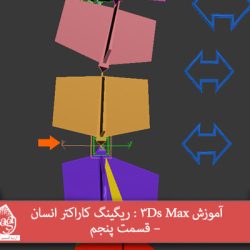







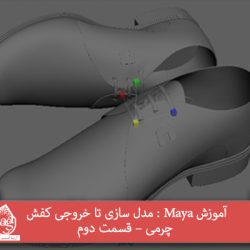


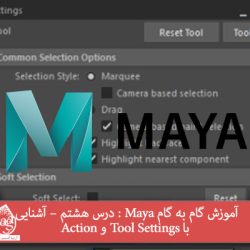
































































قوانین ارسال دیدگاه در سایت